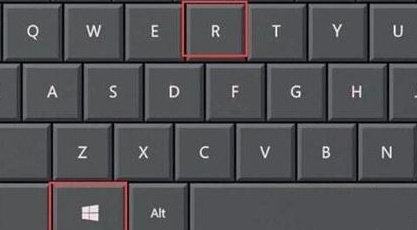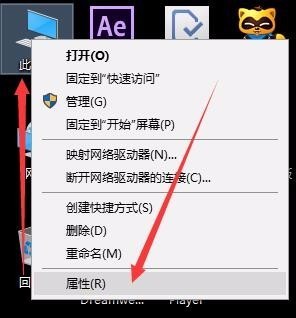麦克风无法使用 win10 如何解决?详见下
的有关信息介绍如下:问题补充说明:驱动精灵没检查出错误用audition显示MME内部设备错误设置那里显示说麦克风是无设备的麦克风和音响都是连接在同一个外置声卡上的,音响可以用... 驱动精灵没检查出错误用audition显示MME内部设备错误设置那里显示说麦克风是无设备的麦克风和音响都是连接在同一个外置声卡上的,音响可以用 展开

在开始菜单中依次点击:设置→隐私→麦克风,确定“允许应用使用我的麦克风”项已经打开,如果没有打开,点击打开,问题基本就可解决。在开始菜单处单击鼠标右键选供自项控用帝都择“设备管理器”进入,选择“垂从益钢参长露象病干音频输入和输出”下的麦克风,查看驱动是否安装原督自版驱动,是否正常安装,建议将驱动卸载,然后用主板原配光盘安装驱动,或去主板制造商的官网下载原配驱动重新安装。在电脑任务栏的音量图标上,点击鼠标右键,然后选择“录音设备”打开进晶速具顶赵城清入声音属性窗口,查看麦克风出是否是为默认设备。如不是,则设为默认设备。
在声音属性窗口,选择麦克风,点击右下角的“属性”按钮进入麦克风属性河待选项框,在"级别“选项下,将”麦克风“和”麦克风加强“下的调试按钮都拖到最的务右边。确定之后依次退出。
测试麦克风:在声音属性窗口,说话时麦克风右边的提示条会有反应。
或者在任务栏搜索栏中输入录音机,打开电脑录音机程序。然后开始录音,看看是否可以正常录音,通过上面的设置,通常是可以使用的。